h3c-交换机配置基础
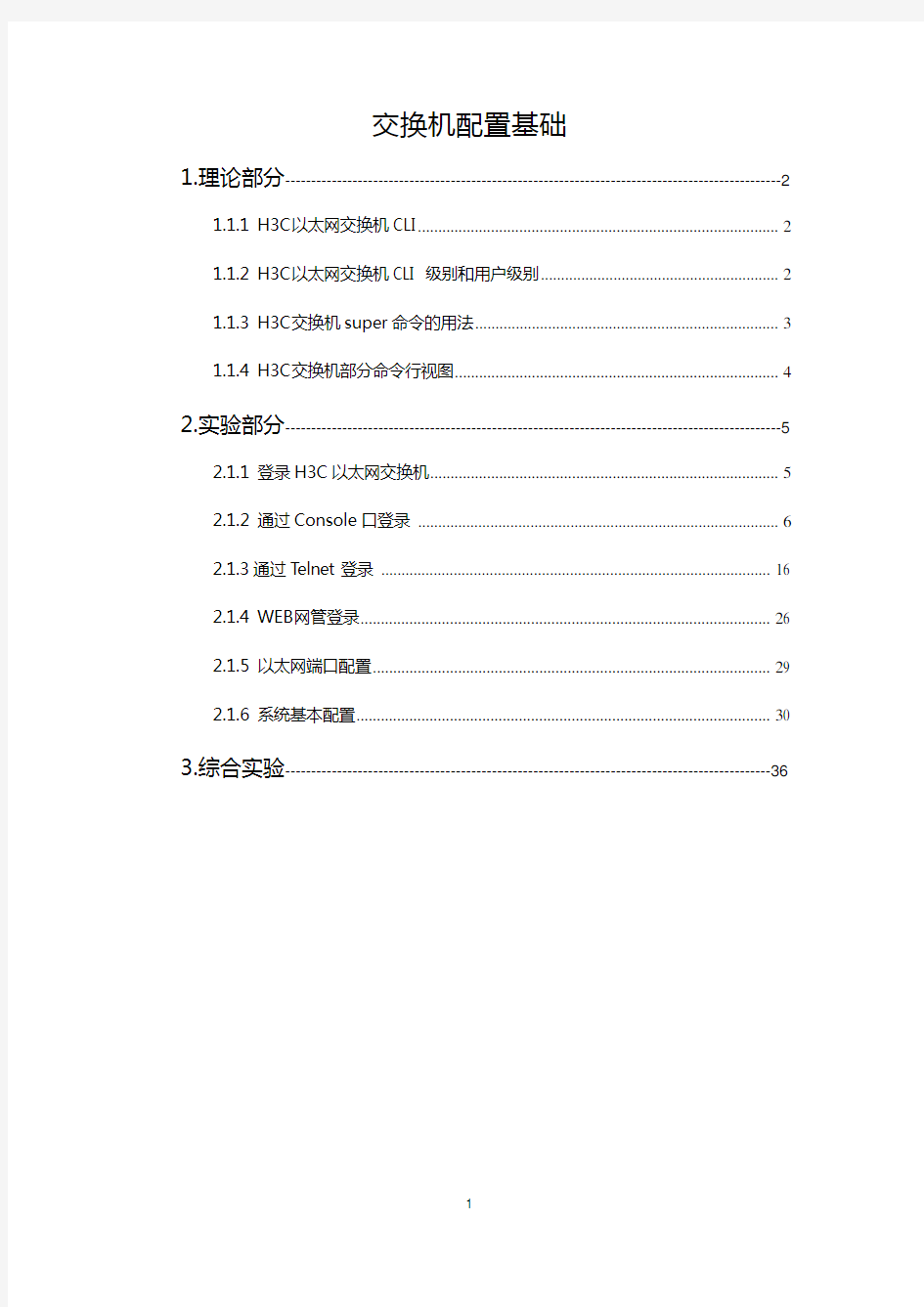

交换机配置基础
1.理论部分------------------------------------------------------------------------------------------------2
1.1.1 H3C以太网交换机CLI (2)
1.1.2 H3C以太网交换机CLI 级别和用户级别 (2)
1.1.3 H3C交换机super命令的用法 (3)
1.1.4 H3C交换机部分命令行视图 (4)
2.实验部分------------------------------------------------------------------------------------------------5
2.1.1 登录H3C以太网交换机 (5)
2.1.2 通过Console口登录 (6)
2.1.3通过Telnet登录 (16)
2.1.4 WEB网管登录 (26)
2.1.5 以太网端口配置 (29)
2.1.6 系统基本配置 (30)
3.综合实验----------------------------------------------------------------------------------------------36
交换机配置基础
1.理论部分
1.1.1 H3C以太网交换机CLI
在H3C的以太网交换机中,执行配置一般通过命令行配置接口(CLI).
H3C以太网交换机的命令行接口提供了如下的特征:
1. 对命令行进行分级保护,确保未授权的用户无法使用高于其等级的命令行对交换机进行配置;
2. 用户可以随时键入”?”以获得在线帮助;
3. 提供命令行历史记录的功能,可以方便的查看曾经执行过的命令;
4. 交换机对命令行关键字采取不完全匹配的搜索方法,用户不需要键入完整的关键字,只需要键
入唯一标示该关键字的部分字符即可正确执行。
1.1.2 H3C以太网交换机CLI 级别和用户级别
在H3C的以太网交换机中,不仅配置了多个命令级别,对应的用户也有相应的用户级别。
一.命令级别
H3C以太网交换机的命令行被划分为以下4个级别:
1. 访问级(0级)包括用于网络诊断等功能的命令,如:PING、TRACERT等,执行这些命令的
结果是不能保存到配置文件中的;
2. 监控级(1级)包括用于系统维护、业务故障诊断等功能的命令,如:debugging、terminal
等执行这些命令的结果也是不能保存到配置文件中的;
3. 系统级(2级)包括用于功能配置的命令,如各种以太网接口、VLAN、ACL等命令;
4. 管理级(3级)包换关系到系统的基本运行的命令,包括文件系统、FTP、TFTP、用户管理、
级别设置等命令。
二.用户级别
H3C以太网交换机的用户也被划分为以下4个级别,这4个级别分别和上面的命令级别想对应,即不同级别的用户登录后,只能使用等于或低于自己用户级别的命令行,默认情况下,用户通过Console端口登录到交换机后可以访问的命令行级别为3级,级别最高,通过telnet登录到交换机后可以访问的命令行级别为0级,可以通过user privilege level 命令设置用某用户界面登录后的用户默认界别。
1.1.3 H3C交换机super命令的用法
H3C以太网交换机的登录后首先进入的普通视图(提示符"<>"),如果想进入系统视图(提示符"[]"),需要输入system-view,如果你目前的用户级别是3就不会需要你输入super密码,如果你目前的用户级别不够则需要输入super密码才能进入
示例:
1.使用3级别用户设置用户级别切换密码(可用console口登录,默认是3级别)
[sysname]super password level 3 simple 123456
2普通用户通过telnet方式登录到交换机后,按照以下步骤切换(默认是0级别)
Password:
3 完成后可以将用户级别再切换回0级,这时无须输入进入0级别的密码了。
1.1.4 H3C交换机部分命令行视图
H3C以太网交换机的各命令行视图是针对不同的配置要求实现的,相当于cisco中的各种子配置模式。
2.实验部分
2.1.1 登录H3C以太网交换机
用户可以通过以下几种方式登录以太网交换机:
1.通过Console口进行本地登录
2.通过Telnet/SSH进行远程登录
3.通过Web网管登录
4.通过NMS登录
具体方式后面会有具体的介绍,下面介绍H3C交换机登录的基础知识。
2.1.1.1 交换机登录用户界面
交换机支持两种用户界面:AUX用户界面和VTY用户界面
AUX用户界面:系统提供的通过Console口登录的视图,用来管理和监控通过Console口登录的用户。设备提供一个Console口,端口类型为EIA/TIA-232 DCE,第一次使用设备时,需要通过此端口对交换机进行配置。
VTY(Virtual Type Terminal,虚拟类型终端)用户界面:系统提供的通过VTY方式登录的视图,用于对交换机进行Telnet或SSH访问。
每个用户界面有对应的用户界面视图(User-interface view),在用户界面视图下网络管理员可以配置一系列参数,比如用户登录时的认证方式以及登录后的用户级别等,当用户使用该用户界面登录的时候,将受到这些参数的约束,从而达到统一管理各种用户会话连接的目的。
2.1.1.2 用户与用户界面的关系
通过对不同类型用户界面的设置,可实现对不同登录方式用户的监控和管理。一台S5820X&S5800系列以太网交换机上提供1个AUX用户界面、5个VTY用户界面:1..这些用户界面与用户并没有固定的对应关系。
2. 用户登录时,系统会根据用户的登录方式,自动给用户分配一个当前空闲的、编号最小的对
应用户登录方式的用户界面,用户整个登录过程将受该用户界面视图下配置的约束。
3 .同一用户登录的方式不同,分配的用户界面不同;同一用户登录的时机不同,分配的用户界
面可能不同。
虽然单个用户界面某一时刻只能被一个用户使用,但它并不针对某个用户。比如用户A可以使用VTY 0用户界面登录交换机,而当用户A退出登录时,用户B同样可以使用VTY 0用户界面登录交换机。
2.1.1.3交换机用户界面编号
用户界面的编号有两种方式:绝对编号方式和相对编号方式。
绝对编号方式,遵守的规则如下:
1.AUX用户界面编号排在VTY用户界面之前,绝对编号为0;
2.VTY用户界面编号排在AUX用户界面之后,第一个VTY用户界面的绝对编号为1,第二个
VTY用户界面的绝对编号为2,依此类推。
相对编号的形式是:用户界面类型+编号。遵守的规则如下:
1.AUX用户界面的相对编号为AUX0;
2.VTY用户界面的编号:第一个为VTY0,第二个为VTY1,依此类推
2.1.2 通过Console口登录
2.1.2.1 通过Console口登录简介
通过交换机Console口进行本地登录是登录交换机的最基本的方式,也是配置通过其他方式登录交换机的基础。缺省情况下,S5820X&S5800系列以太网交换机只能通过Console口进行本地登录。
用户终端的通信参数配置要和交换机Console口的缺省配置保持一致,才能通过Console口登录到以太网交换机上。交换机Console口的缺省配置如下:
2.1.2.2 通过Console口登录交换机
第一步:建立本地配置环境,只需将PC机(或终端)的串口通过配置电缆与以太网交换机的Console 口连接。
通过Console口搭建本地配置环境
PC Switch
第二步:在PC机上运行终端仿真程序(如Windows 3.X的Terminal或Windows 9X/Windows 2000/Windows XP的超级终端等,以下配置以Windows XP为例),选择与交换机相连的串口,设置终端通信参数:传输速率为9600bit/s、8位数据位、1位停止位、无校验和无流控。
新建连接
连接端口设置
端口通信参数设置
第三步:以太网交换机上电,终端上显示设备自检信息,自检结束后提示用户键入回车,之后将出现命令行提示符(如
以太网交换机配置界面
第四步:键入命令,配置以太网交换机或查看以太网交换机运行状态。需要帮助可以随时键入“?”。
2.1.2.3配置Console口登录方式的公共属性
改变Console口属性后会立即生效,所以通过Console口登录来配置Console口属性可能在配置过程中发生连接中断,建议通过其他登录方式来配置Console口属性。若用户需要通过Console 口再次登录交换机,需要改变PC机上运行的终端仿真程序的相应配置,使之与交换机上配置的Console口属性保持一致。
2.1.2.4 Console登录配置任务简介
不同的认证方式下,Console口登录方式需要进行的配置不同。
改变Console口登录方式的认证方式后,该认证方式的设置不会立即生效。用户需要退出命令行接口后重新登录,该设置才会生效。
2.1.2.5 认证方式为None时Console口登录方式的配置
认证方式为None时Console口登录方式的配置
组网需求
交换机已经被配置为允许用户通过Telnet方式登录,且当前用户级别为管理级(3级)。当前登
录用户需要对通过Console口(AUX用户界面)登录的用户进行如下限定:
设置通过Console口登录交换机的用户不需要进行认证
设置从AUX用户界面登录后可以访问的命令级别为2级
设置Console口使用的传输速率为19200bit/s
设置终端屏幕的一屏显示30行命令
设置历史命令缓冲区可存放20条命令
设置AUX用户界面的超时时间为6分钟
组网图
配置认证方式为None的AUX用户界面属性的组网图
Telnet client
配置步骤
# 进入系统视图。
# 进入AUX用户界面视图。
[Sysname] user-interface aux 0
# 设置通过Console口登录交换机的用户不需要进行认证。
[Sysname-ui-aux0] authentication-mode none
# 设置从AUX用户界面登录后可以访问的命令级别为2级。
[Sysname-ui-aux0] user privilege level 2
# 设置Console口使用的传输速率为19200bit/s。
[Sysname-ui-aux0] speed 19200
# 设置终端屏幕的一屏显示30行命令。
[Sysname-ui-aux0] screen-length 30
# 设置历史命令缓冲区可存放20条命令。
[Sysname-ui-aux0] history-command max-size 20
# 设置AUX用户界面的超时时间为6分钟。
[Sysname-ui-aux0] idle-timeout 6
完成上述配置后,用户需要改变PC机上运行的终端仿真程序的相应配置,如图2-4所示,使之与交换机上的配置保持一致,才能确保正常登录。
2.1.2.5 认证方式为Password时Console口登录方式的配置
认证方式为Password时Console口登录方式的配置
组网需求
交换机已经被配置为允许用户通过Telnet方式登录,且当前用户级别为管理级(3级)。当前登录用户需要对通过Console口(AUX用户界面)登录的用户进行如下限定:
设置通过Console口登录交换机的用户进行Password认证
设置用户的认证口令为明文方式,口令为123456
设置从AUX用户界面登录后可以访问的命令级别为2级
设置Console口使用的传输速率为19200bit/s
设置终端屏幕的一屏显示30行命令
设置历史命令缓冲区可存放20条命令
设置AUX用户界面的超时时间为6分钟
组网图
配置认证方式为Password的AUX用户界面属性的组网图
Telnet client
配置步骤
# 进入系统视图。
# 进入AUX用户界面视图。
[Sysname] user-interface aux 0
# 设置通过Console口登录交换机的用户进行Password认证。
[Sysname-ui-aux0] authentication-mode password
# 设置用户的认证口令为明文方式,口令为123456。
[Sysname-ui-aux0] set authentication password simple 123456
# 设置从AUX用户界面登录后可以访问的命令级别为2级。
[Sysname-ui-aux0] user privilege level 2
# 设置Console口使用的传输速率为19200bit/s。
[Sysname-ui-aux0] speed 19200
# 设置终端屏幕的一屏显示30行命令。
[Sysname-ui-aux0] screen-length 30
# 设置历史命令缓冲区可存放20条命令。
[Sysname-ui-aux0] history-command max-size 20
# 设置AUX用户界面的超时时间为6分钟。
[Sysname-ui-aux0] idle-timeout 6
完成上述配置后,用户需要改变PC机上运行的终端仿真程序的相应配置,如图2-4所示,使之与交换机上的配置保持一致,才能确保正常登录。
2.1.2.5 认证方式为Scheme时Console口登录方式的配置
配置过程
认证方式为Scheme时Console口登录方式的配置
需要注意的是,用户采用Scheme认证方式登录以太网交换机时,其所能访问的命令级别取决于AAA方案中定义的用户级别。
AAA方案为local认证时,用户级别通过authorization-attribute level level命令设定。
AAA方案为RADIUS或者HWTACACS方案认证时,在相应的RADIUS或者HWTACACS服务器上设定相应用户的级别。
组网需求
交换机已经被配置为允许用户通过Telnet方式登录,且用户级别为管理级(3级)。当前登录用户需要对通过Console口(AUX用户界面)登录的用户进行如下限定:
●设置本地用户的用户名为guest
●设置本地用户的认证口令为明文方式,口令为123456
●设置本地用户的服务类型为Terminal且命令级别为2级
●设置通过Console口登录交换机的用户进行Scheme认证
●设置Console口使用的传输速率为19200bit/s
●设置终端屏幕的一屏显示30行命令
●设置历史命令缓冲区可存放20条命令
●设置AUX用户界面的超时时间为6分钟
组网图
配置认证方式为Scheme的AUX用户界面属性的组网图
Telnet client
配置步骤
交换机上的配置
# 进入系统视图。
# 创建本地用户guest,并进入本地用户视图。
[Sysname] local-user guest
# 设置本地用户的认证口令为明文方式,口令为123456。
[Sysname-luser-guest] password simple 123456
# 设置本地用户的服务类型为Terminal。
[Sysname-luser-guest] service-type terminal
# 设置用户登录后可以访问的命令级别为2级。
[Sysname-luser-guest] authorization-attribute level 2
[Sysname-luser-guest] quit
# 进入AUX用户界面视图。
[Sysname] user-interface aux 0
# 设置通过Console口登录交换机的用户进行Scheme认证。
[Sysname-ui-aux0] authentication-mode scheme
# 设置Console口使用的传输速率为19200bit/s。
[Sysname-ui-aux0] speed 19200
# 设置终端屏幕的一屏显示30行命令。
[Sysname-ui-aux0] screen-length 30
# 设置历史命令缓冲区可存放20条命令。
[Sysname-ui-aux0] history-command max-size 20
# 设置AUX 用户界面的超时时间为6分钟。
[Sysname-ui-aux0] idle-timeout 6
2.1.3通过Telnet 登录
2.1.
3.1 通过telnet 登录简介
以太网交换机支持Telnet 功能,用户可以通过Telnet 方式对交换机进行远程管理和维护。
交换机和Telnet 用户端都要进行相应的配置,才能保证通过Telnet 方式正常登录交换机。
2.1.
3.2 telnet 配置环境
通过Telnet 方式登录交换机时,用户即可以使用PC 机作为Telnet 客户端,Telnet 到交换机上,对其进行配置,也可以使用一台交换机Telnet 到另一台交换机上,本端交换机作为Telnet 客户端,对端交换机作为Telnet 服务器端,对其进行配置。
通过终端Telnet 到以太网交换机
第一步:通过Console 口正确配置以太网交换机VLAN1接口的IP 地址(VLAN1为交换机的缺省VLAN )。
通过Console 口搭建配置环境。如图3-1所示,建立本地配置环境,只需将PC 机(或终端)的串口通过配置电缆与以太网交换机的
Console 口连接。
通过Console 口搭建本地配置环境
PC
Switch
在PC 机上运行终端仿真程序(如Windows3.1的Terminal 、Windows95/Windows98/Windows NT/ Windows2000/ Windows XP 的超级终端),设置终端通信参数:传输速率为9600bit/s 、8位数据位、1
位停止位、无校验和无流控。
以太网交换机上电,PC机终端上将显示以太网交换机自检信息,自检结束后提示用户键入回车,之后将出现命令行提示符
以太网交换机配置页面
通过Console口在超级终端中执行以下命令,配置以太网交换机VLAN1的IP地址为202.38.160.92/24。
[Sysname] interface Vlan-interface 1
[Sysname-Vlan-interface1] ip address 202.38.160.92 255.255.255.0
第二步:在通过Telnet登录以太网交换机之前,针对用户需要的不同认证方式,在交换机上进行相应配置。。
第三步:建立配置环境,将PC机以太网口通过网络与以太网交换机VLAN1下的以太网口连接,确保PC机和VLAN1接口之间路由可达。
通过局域网搭建本地配置环境
运行
Telnet
工作站
服务器工作站
第四步:在PC 机上运行Telnet 程序,输入交换机VLAN1的IP 地址。 运行Telnet 程序
第五步:如果配置验证方式为Password ,则终端上显示“Login authentication ”,并提示用户输入已设置的登录口令,口令输入正确后则出现命令行提示符(如
第六步:使用相应命令配置以太网交换机或查看以太网交换机运行状态。需要帮助可以随时键入“?”,具体的配置命令请参考本手册中相关部分的内容。
通过Telnet 配置交换机时,请不要删除或修改交换机上对应本Telnet 连接的交换机上的VLAN 接口的IP 地址,否则会导致Telnet 连接断开。
Telnet 用户通过口令认证登录交换机时,缺省可以访问命令级别为0级的命令。有关命令级别的描述请参见系统分册“系统配置与维护”中的配置用户级别和命令级别部分介绍
通过以太网交换机Telnet 到以太网交换机
用户可以从一台交换机Telnet 到另一台交换机上,对其进行配置。本端交换机作为Telnet 客户端,对端交换机作为Telnet 服务器端。如果两台交换机相连的端口在同一局域网内,则其IP 地址必须配置在同一网
段;否则,两台交换机必须路由可达。
配置环境如图3-5所示,用户Telnet到一台以太网交换机后,可以输入telnet命令再登录其它以太网交换机,对其进行配置管理。
通过交换机登录到其它交换机
PC Telnet server
第一步:针对用户需要的不同认证方式,在作为Telnet Server的交换机上进行相应配置。
第二步:用户登录到作为Telnet Client的以太网交换机。
第三步:在Telnet Client的以太网交换机上作如下操作:
其中xxxx是作为Telnet Server的以太网交换机的主机名或IP地址,若为主机名,则需是已通过ip host 命令配置的主机名。
第四步:登录后,出现命令行提示符(如
第五步:使用相应命令配置以太网交换机或查看以太网交换机运行状态。需要帮助可以随时键入“?”,具体的配置命令请参考本手册中相关部分的内容。
2.1.
3.2 telnet登录方式的公共属性
Telnet登录方式的公共属性配置,如表3-2所示。
Telnet登录方式的公共属性配置
2.1.
3.3 telnet登录配置任务简介
不同的认证方式下,Telnet登录方式需要进行的配置不同。
配置Telnet登录的认证方式
如何初始化配置H3C交换机
如何初始化配置H3C交换机 配置了一批H3C 3100交换机。现将配置过程中的方法总结下 1、连接配置电缆 1.1 将配置电缆的DB-9孔式插头接到要对交换机进行配置的PC的串口上; 1.2 将配置电缆的RJ-45 的一端连到交换机的Console 口上。 2、设置终端参数 2.1 打开PC,并在PC 上运行终端仿真程序(如超级终端) 2.2 设置终端参数(以Windows XP 的超级终端为例) 2.2.1 参数要求:波特率为9600,数据位为8,奇偶校验为无,停止位为1,流量控制为无 2.2.2 在超级终端属性对话框中选择【文件/属性】菜单项,进入属性窗口。点击属性窗口中的“设置”页签,进入属性设置窗口,在其中选择终端仿真为VT100,选择完成后,单击<确定>按钮。 3、起动交换机 接通交换机电源,起动交换机。 4、设置交换机名称
注:修改地址不需用undo 命令,只需重新输入ip address 命令即可用新地址替换原地址 [h3c-3100] ip address 192.168.12.12 255.255.255.0 // 修改ip 为:192.168.12.12/24 6、设置默认网关路由 如果不设置路由,交换机将不能与LAN外通信 [h3c-3100] ip route-static 0.0.0.0 255.255.255.0 192.168.12.1 // 设置192.168.12.1/24 为网关路由地址 注:修改、替换网关路由,需首先用undo 命令删除原来的路由 [h3c-3100] undo ip route-static 0.0.0.0 255.255.255.0 192.168.12.1 // 删除原有路由 [h3c-3100] ip route-static 0.0.0.0 255.255.255.0 192.168.12.254 // 设置新的网关路由 7、设置Console 用户登陆的口令认证 Console 用户有如下三种认证方式: None:不需要口令认证 Password: 需要简单的本地口令认证,包含明文(Simple)和密文(cipher) Scheme: 通过RADIUS 服务器或本地提供用户名和认证口令 配置命令如下:
H3C交换机常用配置命令
H3C交换机常用配置命令 一、用户配置
H3C配置经典全面教程(经验和资料收集整理版)汇总
H3C配置经典全面教程(经验和资料收集整理版) 1 H3C MSR路由器、交换机基本调试步骤(初学级别): 1.1如何登陆进路由器或交换机 1.1.1搭建配置环境 第一次使用H3C系列路由器时,只能通过配置口(Console)进行配置。1)将配置电缆的RJ-45一端连到路由器的配置口(Console)上。 2)将配置电缆的DB-9(或DB-25)孔式插头接到要对路由器进行配置的微机或终端的串口上。 备注:登陆交换机的方法与路由器的一致,现仅用路由器举。 1.1.2设置微机或终端的参数(进入路由器或交换机) 1)打开微机(笔记本电脑)或终端。如果使用微机进行配置,需要在微机上运行终端仿真程序,如Windows的超级终端。
2)第二步:设置终端参数 a、命名此终端 H3C或者自己想命的名 b、选择串口一般选用COM口,常选用COM1
c、设置终端具体参数(此处点击“默认值”即可) d、打开路由器的电源,路由器进行启动
e、当路由器启动完毕后,回车几下,当出现
H3C交换机开局配置
H3C交换机的开局配置详述 一、通过Console口进行本地登录 说明: S3610&S5510系列以太网交换机的缺省系统名为H3C,即命令行接口的提示符为H3C。以下配置举例中的命令行提示符均以H3C为例。 a)通过Console口进行本地登录简介 通过交换机Console口进行本地登录是登录交换机的最基本的方式,也是配置 通过其他方式登录交换机的基础。S3610&S5510系列以太网交换机缺省情况下 只能通过Console口进行本地登录。 用户终端的通信参数配置要和交换机Console口的配置保持一致,才能通过 Console口登录到以太网交换机上。交换机Console口的缺省配置如下。 1.交换机Console口缺省配置 b)通过Console口登录交换机 第一步:如图1-1所示,建立本地配置环境,只需将PC机(或终端)的串口通 过配置电缆与以太网交换机的Console口连接。 PC 1-1通过Console口搭建本地配置环境 第二步:在PC机上运行终端仿真程序(如Windows 3.X的Terminal或Windows 9X/Windows 2000/Windows XP的超级终端等,以下配置以Windows XP为例),
选择与交换机相连的串口,配置终端通信参数为:波特率为9600bit/s、8位数据位、1位停止位、无校验和无流控,如图1-2至图1-4所示。 1-2新建连接 1-3连接端口配置 1-4端口通信参数配置 第三步:以太网交换机上电,终端上显示设备自检信息,自检结束后提示用户键入回车,之后将出现命令行提示符(如
第四步:键入命令,配置以太网交换机或查看以太网交换机运行状态。需要帮 助可以随时键入“?”,具体的配置命令请参考本手册中相关模块的容。 二、配置交换机光端口、开通光链路 配置命令
H3C交换机恢复出厂和各种基本配置
H3C交换机不知道密码如何恢复出厂设置 1、开机启动,Ctrl+B进入bootrom菜单,选择恢复出厂设置 2、用com线连上电脑,用超级终端进入,然后重启电脑,看提示按ctrl+b进入bootrom模式,然后按照菜单提示删除flash中的.cfg文件,然后重启就可以了。或者进入后键入命令 reset save reboot 将Trunk端口添加到VLAN中 7.3.3将Trunk端口添加到VLAN中 Trunk端口可以允许多个VLAN通过,也就是可以加入多个VLAN,所以Trunk 端口的VLAN加入不可能是一个一个地加,而是采取批量添加的方式进行。但只能在以太网端口视图下进行配置,配置步骤如表7-11所示。
【示例1】使用port trunk permit vlan命令将中继端口Ethernet2/0/1加入到2、6、10、50~100 VLAN中。 1.
【示例2】使用undo port trunk permit vlan命令将中继端口Ethernet2/0/1从VLAN 1中删除。
H3C 网络知识学习 H3C 网络知识学习 2011-09-22 10:38:50|分类:H3C |字号订阅 以太网端口的链路类型 Access link: 只能允许某一个vlan的untagged数据流通过。 Trunk link:允许多个vlan的tagged数据流和某一个vlan的untagged数据流通过。Hybrid link:允许多个vlan的tagged数据流和多个vlan的untagged数据流通过。hybrid link端口可以允许多个vlan的报文发送时不携带标签,而Trunk端口只允许缺省vlan的报文发送时不携带标签。 三种类型的端口可以共存在一台设备上。 VLAN配置命令 创建vlan vlan 100 (1-4094) 删除vlan undo vlan 100 (1-4094) 在vlan中添加端口port ethernet 2/0/1 在vlan中删除端口undo port ethernet 2/0/1 将端口加入到vlan port access vlan 100 (1-4094)
H3C交换机配置详解
[S3600]H3C 交换机配置详解 本文来源于网络,感觉比较全面,给大家分享; 一.用户配置:
H3C交换机操作手册
目录 H3C以太网交换机的基本操作........................................... 错误!未定义书签。 知识准备........................................................ 错误!未定义书签。 操作目的........................................................ 错误!未定义书签。 网络拓扑........................................................ 错误!未定义书签。 配置步骤........................................................ 错误!未定义书签。 串口操作配置................................................. 错误!未定义书签。 查看配置及日志操作........................................... 错误!未定义书签。 设置密码操作................................................. 错误!未定义书签。 验证方法........................................................ 错误!未定义书签。H3C以太网交换机VLAN配置............................................. 错误!未定义书签。 知识准备........................................................ 错误!未定义书签。 操作目的........................................................ 错误!未定义书签。 操作内容........................................................ 错误!未定义书签。 设备准备........................................................ 错误!未定义书签。 拓扑............................................................ 错误!未定义书签。 配置步骤........................................................ 错误!未定义书签。 验证方法........................................................ 错误!未定义书签。H3C以太网交换机链路聚合配置......................................... 错误!未定义书签。 知识准备........................................................ 错误!未定义书签。 操作目的........................................................ 错误!未定义书签。 操作内容........................................................ 错误!未定义书签。 设备准备........................................................ 错误!未定义书签。 网络拓扑........................................................ 错误!未定义书签。 配置步骤........................................................ 错误!未定义书签。 验证方法........................................................ 错误!未定义书签。H3C以太网交换机STP配置.............................................. 错误!未定义书签。 知识准备........................................................ 错误!未定义书签。 操作目的........................................................ 错误!未定义书签。 操作内容........................................................ 错误!未定义书签。 设备准备........................................................ 错误!未定义书签。 网络拓扑........................................................ 错误!未定义书签。
H3C交换机常用命令
H3C交换机配置命令大全 ##################################################################### H3C交换机 ##################################################################### 1、system-view 进入系统视图模式 2、sysname 为设备命名 3、display current-configuration 当前配置情况 4、language-mode Chinese|English 中英文切换 5、interface Ethernet 1/0/1 进入以太网端口视图 6、port link-type Access|Trunk|Hybrid 设置端口访问模式 7、undo shutdown 打开以太网端口 8、shutdown 关闭以太网端口 9、quit 退出当前视图模式 10、vlan 10 创建VLAN 10并进入VLAN 10的视图模式 11、port access vlan 10 在端口模式下将当前端口加入到vlan 10中 12、port E1/0/2 to E1/0/5 在VLAN模式下将指定端口加入到当前vlan中 13、port trunk permit vlan all 允许所有的vlan通过 ##################################################################### H3C路由器 ##################################################################### 1、system-view 进入系统视图模式 2、sysname R1 为设备命名为R1 3、display ip routing-table 显示当前路由表 4、language-mode Chinese|English 中英文切换 5、interface Ethernet 0/0 进入以太网端口视图 6、ip address 192.168.1.1 255.255.255.0 配置IP地址和子网掩码 7、undo shutdown 打开以太网端口
H3C三层交换机配置实例
H3C三层交换机配置实例 1 网络拓扑图 (1) 2 配置要求 (1) 3划分VLAN并描述 (2) 3.1进入系统视图 (2) 3.2 创建VLAN并描述 (2) 4 给VLAN设置网关 (3) 4.1 VLAN1的IP地址设置 (3) 4.2 VLAN100的网关设置 (3) 4.3 VLAN101的网关设置 (3) 4.4 VLAN102的网关设置 (3) 4.5 VLAN103的网关设置 (4) 5 给VLAN指定端口,设置端口类型 (4) 5.1 VLAN100指定端口 (4) 5.2 VLAN102指定端口 (4) 5.3 VLAN1/101/103指定端口 (5) 6 配置路由协议 (6) 6.1 默认路由 (6) 6.2配置流分类 (6) 6.3 定义行为 (6) 6.4 应用QOS策略 (6) 6.5 接口配置QOS策略 (7)
1 网络拓扑图 图1-1 网络拓扑图 2 配置要求 用户1网络:172.16.1.0/24 至出口1网络:172.16.100.0/24 用户2网络:192.168.1.0/24 至出口2网络:192.168.100.0/24实现功能:用户1通过互联网出口1,用户2通过互联网出口2。
3划分VLAN并描述 3.1进入系统视图
H3C交换机的端口配置
H3C交换机的端口配置 一、端口常用配置 1. 实验原理 1.1 交换机端口基础 随着网络技术的不断发展,需要网络互联处理的事务越来越多,为了适应网络需求,以太网技术也完成了一代又一代的技术更新。为了兼容不同的网络标准,端口技术变的尤为重要。端口技术主要包含了端口自协商、网络智能识别、流量控制、端口聚合以及端口镜像等技术,他们很好的解决了各种以太网标准互连互通存在的问题。以太网主要有三种以太网标准:标准以太网、快速以太网和千兆以太网。他们分别有不同的端口速度和工作视图。1.2 端口速率自协商 标准以太网其端口速率为固定10M。快速以太网支持的端口速率有10M、100M和自适应三种方式。千兆以太网支持的端口速率有10M、100M、1000M和自适应方式。以太网交换机支持端口速率的手工配置和自适应。缺省情况下,所有端口都是自适应工作方式,通过相互交换自协商报文进行匹配。 其匹配的结果如下表。 速率一致。其修改端口速率的配置命令为: [H3C-Ethernet0/1] speed {10|100|1000|auto} 如果两端都以固定速率工作,而工作速率不一致时,很容易出现通信故障,这种现象应该尽量避免。 1.3 端口工作视图 交换机端口有半双工和全双工两种端口视图。目前交换机可以手工配置也可以自动协商来决定端口究竟工作在何种视图。修改工作视图的配置命令为: [H3C-Ethernet0/1] duplex {auto|full|half} 1.4 端口的接口类型 目前以太网接口有MDI和MDIX两种类型。MDI称为介质相关接口,MDIX称为介质非相关接口。我们常见的以太网交换机所提供的端口都属于MDIX接口,而路由器和PC提供的都属于MDI接口。有的交换机同时支持上述两种接口,我们可以强制制定交换机端口的接口类型,其配置命令如下: [H3C-Ethernet0/1] mdi {normal| cross| auto} Normal:表示端口为MDIX接口 Cross:表示端口为MDI接口 Auto:表示端口工作在自协商视图 1.5 流量控制 由于标准以太网、快速以太网和千兆以太网混合组网,在某些网络接口不可避免的会出现流量过大的现象而产生端口阻塞。为了减轻和避免端口阻塞的产生,标准协议专门规定了解决这一问题的流量控制技术。在交换机中所有端口缺省情况下都禁用了流量控制功能。开启/关闭流量控制功能的配置命令如下: [H3C-Ethernet0/1]flow-control
H3C三层交换机配置命令.
H3C三层交换机配置命令 技术教程2010-03-01 16:16:53 阅读655 评论0 字号:大中小订阅 一、write是cisco的 H3C的保存配置的命令是save 查看保存的配置文件为dis save 查看当前运行的配置是dis cu 清空配置为reset save 需要重启生效 重启为reboot 二、system-view:进入配置模式 [Quidway]dis cur ;显示当前配置 [Quidway]display current-configuration ;显示当前配置 [Quidway]display interfaces ;显示接口信息 [Quidway]display vlan all ;显示路由信息 [Quidway]display version ;显示版本信息 [Quidway]super password ;修改特权用户密码 [Quidway]sysname ;交换机命名 [Quidway]interface ethernet 0/1 ;进入接口视图 [Quidway]interface vlan x ;进入接口视图 [Quidway-Vlan-interfacex]ip address 10.65.1.1 255.255.0.0 ;配置VLAN的IP地址 [Quidway]ip route-static 0.0.0.0 0.0.0.0 10.65.1.2 ;静态路由=网关 [Quidway]rip ;三层交换支持 [Quidway]local-user ftp 增加用户名 [Quidway]user-interface vty 0 4 ;进入虚拟终端 [S3026-ui-vty0-4]authentication-mode password ;设置口令模式 [S3026-ui-vty0-4]set authentication-mode password simple 222 ;设置口令 [S3026-ui-vty0-4]user privilege level 3 ;用户级别 说明:必须要配置虚拟终端用户名、密码等相关信息,否则将无法通过RJ-45端口telnet到交换机。
H3C交换机常用配置命令
登入交换机后默认为用户模式,系统提示符为
[SW1-GigabitEthernet0/0/0]ip add 192.168.1.1 24 [SW1-GigabitEthernet0/0/0]quit [SW1] 端口的手动开启和关闭,注意红色字体为系统提示信息 [SW1]int g0/0/0 [SW1-GigabitEthernet0/0/0]shut [SW1-GigabitEthernet0/0/0] %Aug 25 16:15:02:693 2014 SW1 IFNET/3/LINK_UPDOWN: GigabitEthernet0/0/0 link status is DOWN. %Aug 25 16:15:02:693 2014 SW1 IFNET/5/LINEPROTO_UPDOWN: Line protocol on the interface GigabitEthernet0/0/0 is DOWN. [SW1-GigabitEthernet0/0/0]undo shut [SW1-GigabitEthernet0/0/0] %Aug 25 16:15:07:498 2014 SW1 IFNET/3/LINK_UPDOWN: GigabitEthernet0/0/0 link status is UP. %Aug 25 16:15:07:498 2014 SW1 IFNET/5/LINEPROTO_UPDOWN: Line protocol on the interface GigabitEthernet0/0/0 is UP. [SW1-GigabitEthernet0/0/0] 建立聚合端口100,将e0/4/0和e0/4/1添加到聚合组100,配置聚合端口类型为trunk,指定允许通过vlan2的流量,不允许通过vlan1的流量,注意红色字体为系统提示信息 [SW1]int Bridge-Aggregation 100 [SW1-Bridge-Aggregation100]quit [SW1]int e0/4/0 [SW1-Ethernet0/4/0]port link-aggregation group 100 [SW1-Ethernet0/4/0]quit [SW1]int e0/4/1 [SW1-Ethernet0/4/1]port link-aggregation group 100 [SW1-Ethernet0/4/1]quit [SW1]int Bridge-Aggregation 100 [SW1-Bridge-Aggregation100]port link-type trunk [SW1-Bridge-Aggregation100]port trunk permit vlan 2 Please wait... Done. Configuring Ethernet0/4/0... Done. Configuring Ethernet0/4/1... Done. [SW1-Bridge-Aggregation100]undo port trunk permit vlan 1 Please wait... Done. Configuring Ethernet0/4/0... Done. Configuring Ethernet0/4/1... Done. [SW1-Bridge-Aggregation100]quit [SW1] 查看聚合端口号为100的所属物理端口,注意红色字体为系统提示信息 [SW1]dis link verb bri 100 Loadsharing Type: Shar -- Loadsharing, NonS -- Non-Loadsharing
H3C交换机配置详解
[S3600]H3C交换机配置详解 本文来源于网络,感觉比较全面,给大家分享; 一.用户配置:
h3c交换机常用配置
H3C交换机配置详解 一.用户配置:
